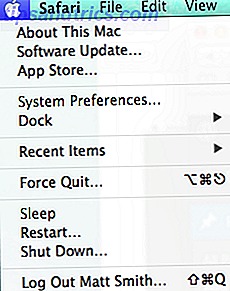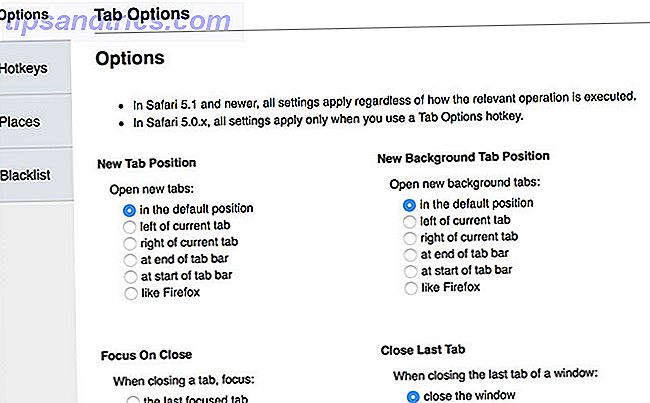Après avoir récemment joué avec une application time-lapse Droid Timelapse: Créer des vidéos Time-Lapse lisses avec votre téléphone Android Droid Timelapse: Créer des vidéos Time-Lapse lisse avec votre téléphone Android Lire la suite sur mon appareil Android, j'ai découvert que définir une capture longue période a abouti à un très gros fichier corrompu. Était-il possible de le réparer, et si oui, comment?
Le fichier corrompu
Assis à 1, 29 Go, le fichier nouvellement créé a refusé de lire dans l'une des applications sur mon téléphone. La première chose, alors, était de transférer rapidement via USB à mon PC Les moyens les plus rapides pour transférer des fichiers entre PC et périphériques mobiles Les moyens les plus rapides pour transférer des fichiers entre PC et périphériques mobiles Les transferts de fichiers n'ont jamais été aussi rapides qu'aujourd'hui. Mais pour déplacer des données entre les périphériques peut encore sembler lent et incommode. Nous vous proposons des solutions pour les transferts de fichiers inter-appareils. Lire la suite . Une fois cela fait, il était temps d'essayer le vieux repli, VLC Player. Cette application incroyablement polyvalente peut lire des fichiers vidéo qui ne sont que partiellement téléchargés, ainsi que toutes les autres caractéristiques étonnantes qu'il a 7 VLC Media Player 7 Fonctionnalités très secret du lecteur multimédia VLC gratuit que VLC joue beaucoup tout ce que vous y jetez est une vieille nouvelle. C'est aussi un génie des médias quand il s'agit de choses autres que la lecture de films. Nous avons regardé certains de ... Lire la suite, donc cela semblait un bon pari.
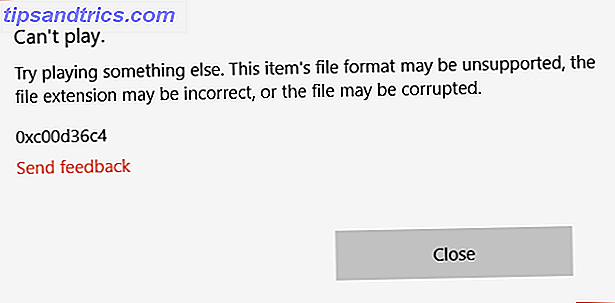
Malheureusement, même le lecteur VLC Player gratuit et open source n'a pas pu me montrer ce qui avait été capturé dans la vidéo time-lapse. Je devais trouver une autre option.
Utilisation d'une application de réparation vidéo
Les applications qui corrigent les vidéos douteuses ne sont pas largement disponibles. Ils ne sont pas pré-installés sur Windows ou d'autres systèmes d'exploitation, ils sont (étonnamment) pas inclus avec les outils de montage vidéo Les meilleurs éditeurs vidéo gratuits pour Windows Les meilleurs éditeurs vidéo gratuits pour Windows Tout le monde prend des vidéos ces jours-ci. Pourtant, les puissants éditeurs vidéo gratuits restent rares. Nous présentons les meilleurs éditeurs vidéo gratuits disponibles pour Windows. Lire la suite ; bref, ils sont rares. En tant que tel, nous avons tendance à rejeter les vidéos qui ne fonctionnent pas.
Dans le cas de mon projet time-lapse, ce n'était pas une solution. J'avais besoin de voir ce qui avait été capturé, et donc un outil de réparation vidéo était vraiment la seule option. Finalement, j'ai trouvé une solution qui pourrait fonctionner - Video Repair de Grau GmbH. Alors qu'une option premium est disponible, j'ai d'abord décidé d'essayer le fichier corrompu avec la version de démonstration. Cela a un point de coupure, ce qui signifie que seuls les 50 premiers% sont réparés. Compte tenu de la taille du fichier, cependant, cela en valait la peine - après tout, je ne voulais pas payer pour une application qui ne parviendrait pas à réparer la vidéo.
Réparer la vidéo
Avec l'application chargée, je devais avoir à la fois la vidéo corrompue et un fichier similaire, enregistré avec la même caméra et l'application (et du même sujet) comme une référence, également enregistré sur mon ordinateur. Une fois téléchargé, Video Repair doit être décompressé (nativement, ou avec un outil comme 7Zip 7Zip: Un programme gratuit pour décompresser les formats d'archives inhabituels 7Zip: Un programme gratuit pour décompresser les formats d'archive inhabituels), plutôt que installé, et les paquets non compressés. fichier exe exécuter pour ouvrir l'application.
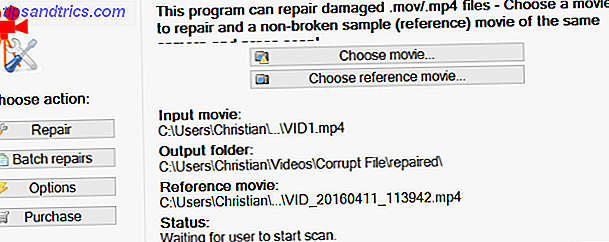
Après avoir sélectionné la langue, et pris note de la limite de 50% qui est clairement décrite, j'ai cherché mon fichier vidéo corrompu (fichiers MP4 et MOV sont compatibles avec cette application) dans la boîte Choisir un film ..., avec le fichier de référence dans Choisir film de référence ... Le film est réparé en cliquant sur Scan .
En cas de succès, Video Repair fournira une liste des correctifs utilisés pour rendre le film regardable. Mais si aucune liste de correctifs n'est fournie, Video Repair ne peut pas réparer votre vidéo.
Une vidéo réparable, une application chère
Supposons, par exemple, que vous ayez une seule vidéo corrompue à réparer. La réparation vidéo serait le choix judicieux maintenant que vous avez été présenté, mais il y a un problème. C'est cher. Pour acheter l'application vous coûterait 29 € (environ 33 $) et cela ne fournit que cinq emplois de réparation. Pour une licence illimitée, le prix est de 99 € (114 $). Maintenant, si vous trouvez que vous avez régulièrement des vidéos qui s'avèrent corrompues, cela pourrait être une option; Cependant, trouver les causes sous-jacentes de vos clips corrompus pourrait être une meilleure stratégie.
Alors, que faites-vous pour réparer toute la vidéo? Eh bien, vous pouvez payer les frais et acheter la version complète, ou vous pouvez utiliser une supercherie totalement juridique pour obtenir la vidéo restaurée dans son intégralité ...
Double up et réparation
Comme démontré par l'utilisateur YouTube R3DLIN3S, il est possible de tromper Video Repair dans la réparation de la vidéo entière. L'idée est simple: nous créons un fichier vidéo deux fois plus long et n'en convertissons toujours que 50%. Parce que nous avons doublé la longueur de la vidéo, le fichier qui est converti est notre fichier original complet.
Mais comment faisons-nous cela?
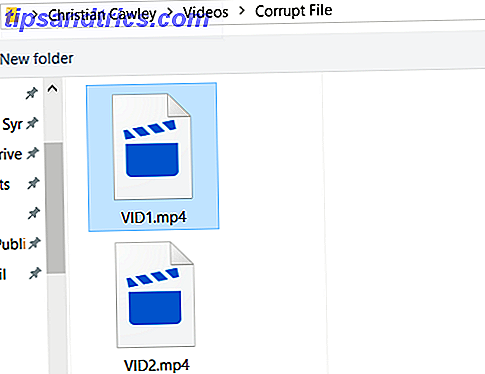
Commencez par déposer le fichier corrompu dans un nouveau dossier dédié (nous avons appelé le notre "fichier corrompu") et copiez-le de sorte que vous avez deux fichiers identiques - comprendre que cela peut prendre un certain temps pour les fichiers plus volumineux. Maintenant, vous devriez les renommer; il est préférable de leur donner des noms séquentiels, comme VID1 et VID2.

Ensuite, ouvrez l'invite de commande dans le répertoire du fichier corrompu (maintenez SHIFT > clic droit > Ouvrir la fenêtre de commande ici ) et entrez ce qui suit:
copier / b VID1.mp4 + VID2.mp4
Cela prend un certain temps, mais assemblera les deux fichiers en un seul MP4, à la place du premier fichier. Donc, en effet, VID1.mp4 est maintenant VID1.mp4 et VID2.mp4.
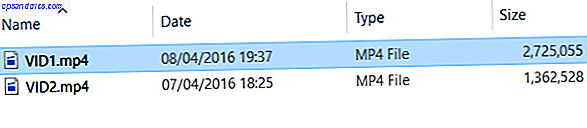
Vous pouvez confirmer cela en vérifiant la taille du fichier de VID1.mp4 - si elle est maintenant deux fois plus longue qu'auparavant, vous êtes prêt à utiliser l'outil de réparation, comme démontré ci-dessus.
Achetez-le si vous l'aimez!
Bien que nous ayons démontré comment réparer un fichier MP4 corrompu unique, si vous aimez l'application et pensez que cela fonctionnera pour vous dans le futur, alors nous vous encourageons à dépenser de l'argent pour la réparation vidéo. Mais pour une solution unique, notre triche juridique devrait faire l'affaire.
Ainsi, un moyen simple, rapide et facile de réparer un fichier MP4 corrompu ou cassé. Est-ce que ça marche pour toi? Ou avez-vous une meilleure alternative? Dites le nous dans les commentaires!